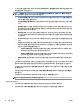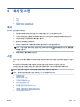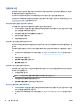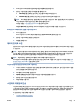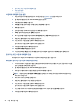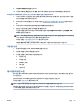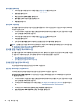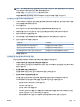User's Guide
웹스캔을 활성화하려면
1. EWS(내장 웹 서버)를 엽니다. 자세한 내용은 내장 웹 서버를 참조하십시오.
2. 설정 탭을 클릭합니다.
3. 보안 단원에서 관리자 설정을 클릭합니다.
4. 웹스캔을 선택하여 웹스캔을 활성화합니다.
5. 적용을 클릭합니다.
웹스캔으로 스캔하려면
웹스캔을 사용하여 스캔하면 기본 스캔 옵션을 제공됩니다. 추가 스캔 옵션이나 기능은 HP 프린터 소프트웨
어에서 스캔하십시오.
1. 스캐너 유리에서 스캔할 경우 원본 인쇄면을 아래로 향하게 하여 문서를 놓고, 문서 공급기에서 스캔할
경우 인쇄면을 위로 향하게 놓습니다.
2. EWS(내장 웹 서버)를 엽니다. 자세한 내용은 내장 웹 서버를 참조하십시오.
3. 스캔 탭을 클릭합니다.
4. 왼쪽 창에서 웹스캔을 클릭하고 필요한 설정을 변경한 후, 스캔 시작 을 클릭합니다.
힌트: 문서를 편집 가능한 텍스트로 스캔하려면 HP 프린터 소프트웨어를 설치해야만 합니다. 자세한 내용
은 문서를 편집 가능한 텍스트로 스캔을(를) 참조하십시오.
문서를 편집 가능한 텍스트로 스캔
문서를 스캔할 때 HP 소프트웨어를 사용하여 검색, 복사, 붙여넣기 및 편집이 가능한 형식으로 문서를 스캔할
수 있습니다
. 이렇게 하면 편지, 뉴스 클리핑 및 여러 가지 문서를 편집할 수 있습니다.
●
문서를 편집 가능한 텍스트로 스캔
●
문서를 편집 가능한 텍스트로 스캔 지침
문서를 편집 가능한 텍스트로 스캔
다음 지침을 따라 문서를 편집 가능한 텍스트로 스캔합니다.
편집 가능 텍스트로 문서 스캔(Windows)
서로 다른 유형의 인쇄 문서를 검색 및 편집 가능한 형식으로 스캔할 수 있습니다.
편집 가능한 텍스트로 저장(OCR) 가 사용 가능한 스캔 옵션 목록에 없을 경우, 소프트웨어를 다시 설치하고
그 옵션을 선택합니다.
1. 스캐너 유리에서 스캔할 경우 원본 인쇄면을 아래로 향하게 하여 문서를 놓고, 문서 공급기에서 스캔할
경우 인쇄면을 위로 향하게 놓습니다.
2. HP 프린터 소프트웨어를 엽니다. 자세한 내용은 HP 프린터 소프트웨어 열기 (Windows)을 참조하십시
오.
3. HP 프린터 소프트웨어에서 문서 또는 사진 스캔하기 를 클릭합니다.
4. 편집 가능한 텍스트로 저장(OCR) 선택한 후 스캔 를 클릭합니다.
44
4 장 복사 및 스캔
KOWW